Regístrate en uno
Language
La mayoría de los principiantes deberían empezar por crear un diseño de pantalla básico, su primera transmisión. Sin embargo, si quieres mejorar la visibilidad de tu transmisión, piensa en añadir más escenas para introducir y pausar la transmisión, e introducir transiciones de escena OBS fluidas. Aumentarás la calidad de la producción, crearás una imagen de marca más sólida y atraerás a tu audiencia. Esta es nuestra sencilla guía sobre cómo empezar:
La pantalla «empezará pronto» presenta tu próxima transmisión en directo, genera expectación y ofrece a los espectadores algo atractivo para ver la primera vez que la sintonicen. La pantalla de inicio puede durar unos 10 minutos o menos para que tu audiencia tenga tiempo de adaptarse sin tener que mirar una pantalla en blanco. La pantalla Starting Soon también te permite ganar tiempo mientras realizas la configuración de última hora o resuelves problemas técnicos inesperados.
Una pantalla animada de inicio inmediato puede incluir:
A continuación se explica cómo crear una escena Starting Soon en OBS:
1. Haz clic en el símbolo + en tu panel de escenas. Ponle un nombre a la escena (por ejemplo, Starting Soon).

2. Crea una nueva fuente haciendo clic en el símbolo + en tu panel de fuentes.
3. Añade la imagen, el vídeo o el enlace que quieres que vean tus espectadores antes de empezar la transmisión en directo.
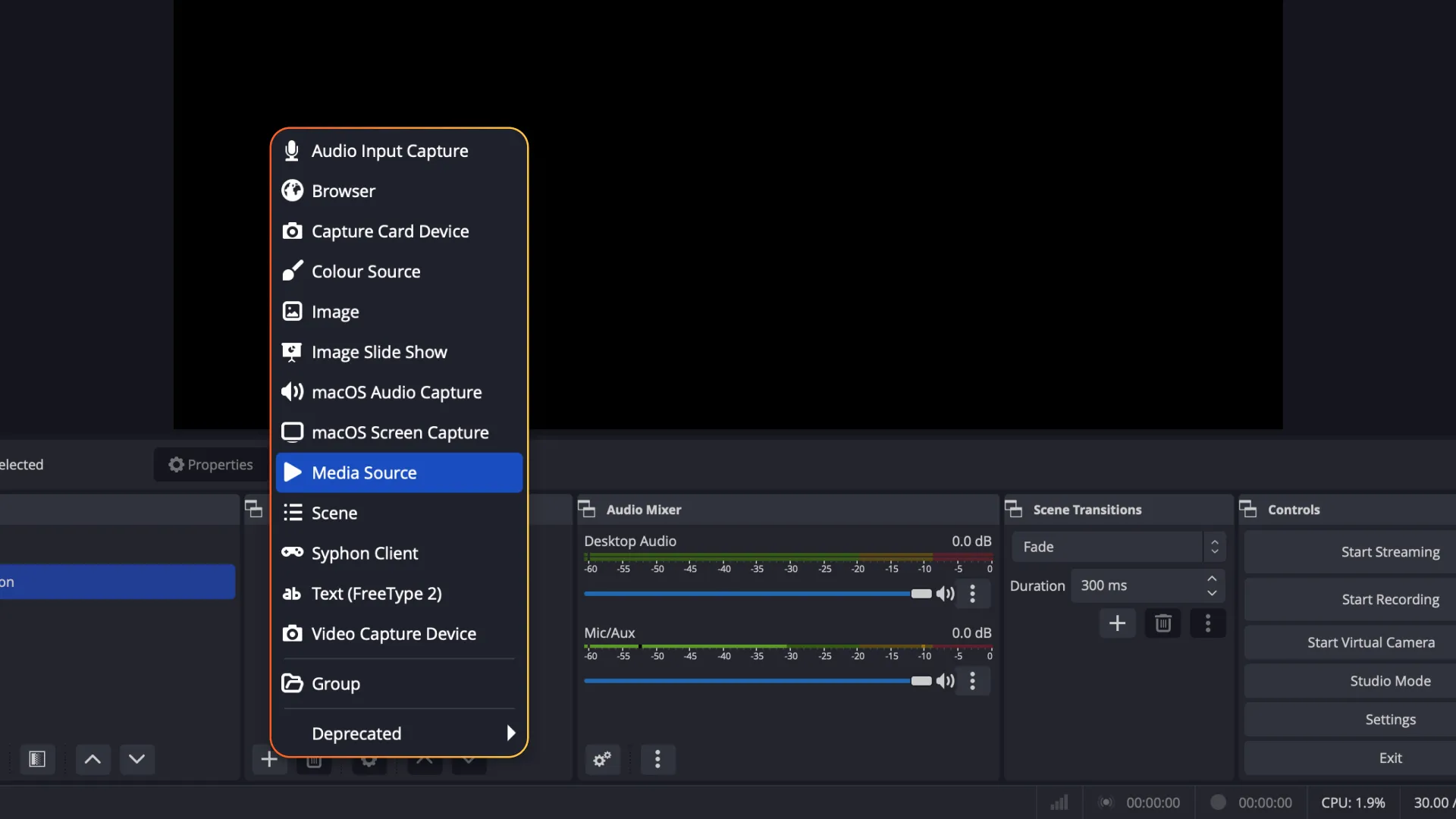
Si quieres usar una pantalla estática con ilustraciones de marca, selecciona «Imagen». En la ventana emergente, haz clic en «Examinar» para buscar y elegir el archivo que deseas.
Si desea utilizar una pantalla animada Starting Soon, seleccione «Fuente multimedia». Recuerda hacer clic en «Reproducir» si quieres que el vídeo se reproduzca en bucle.
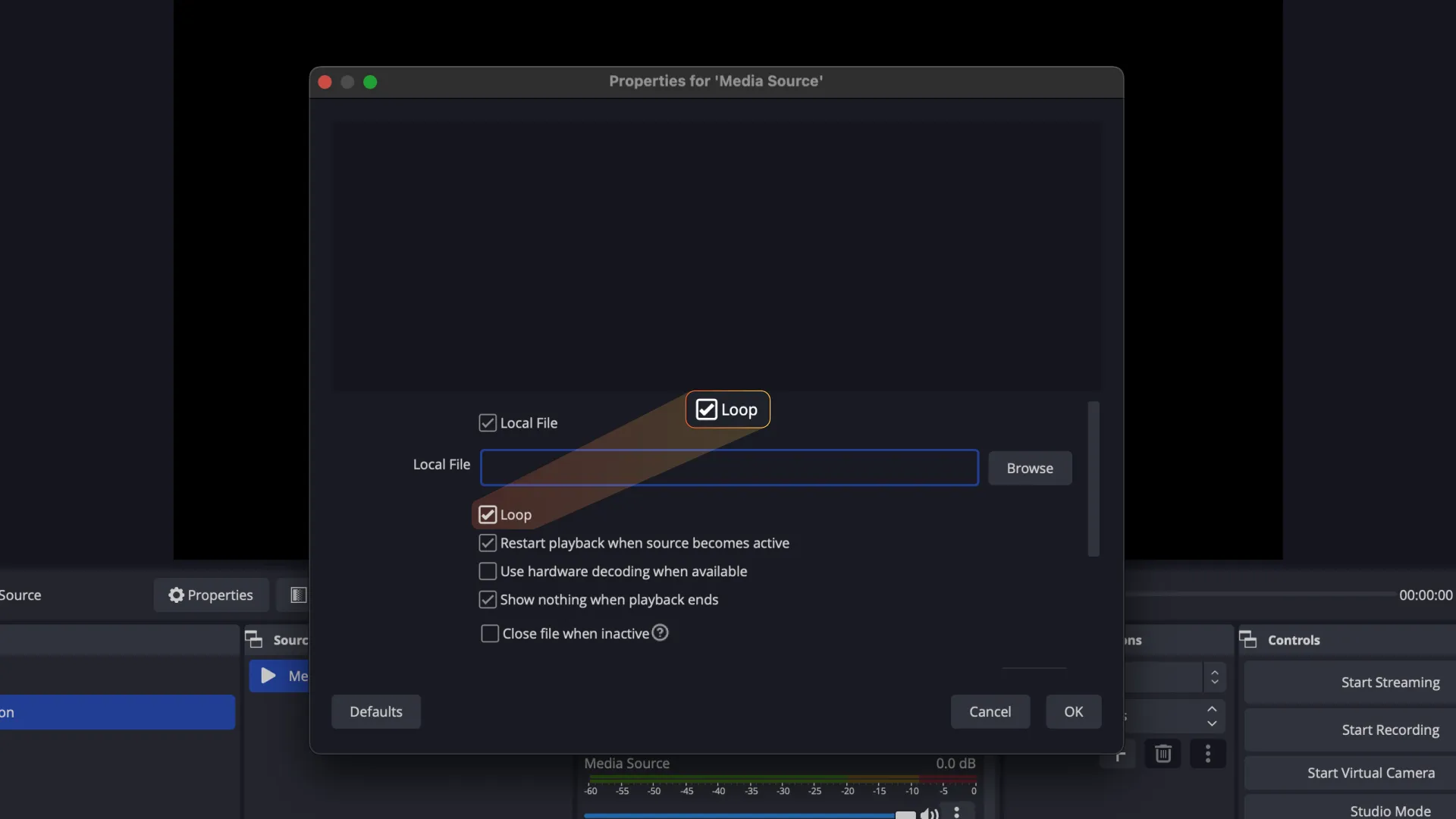
Si quieres usar una superposición gratuita de Stream Starting Soon como esta superposición de cuenta regresiva, seleccione «Navegador» e inserte la URL de salida superpuesta.
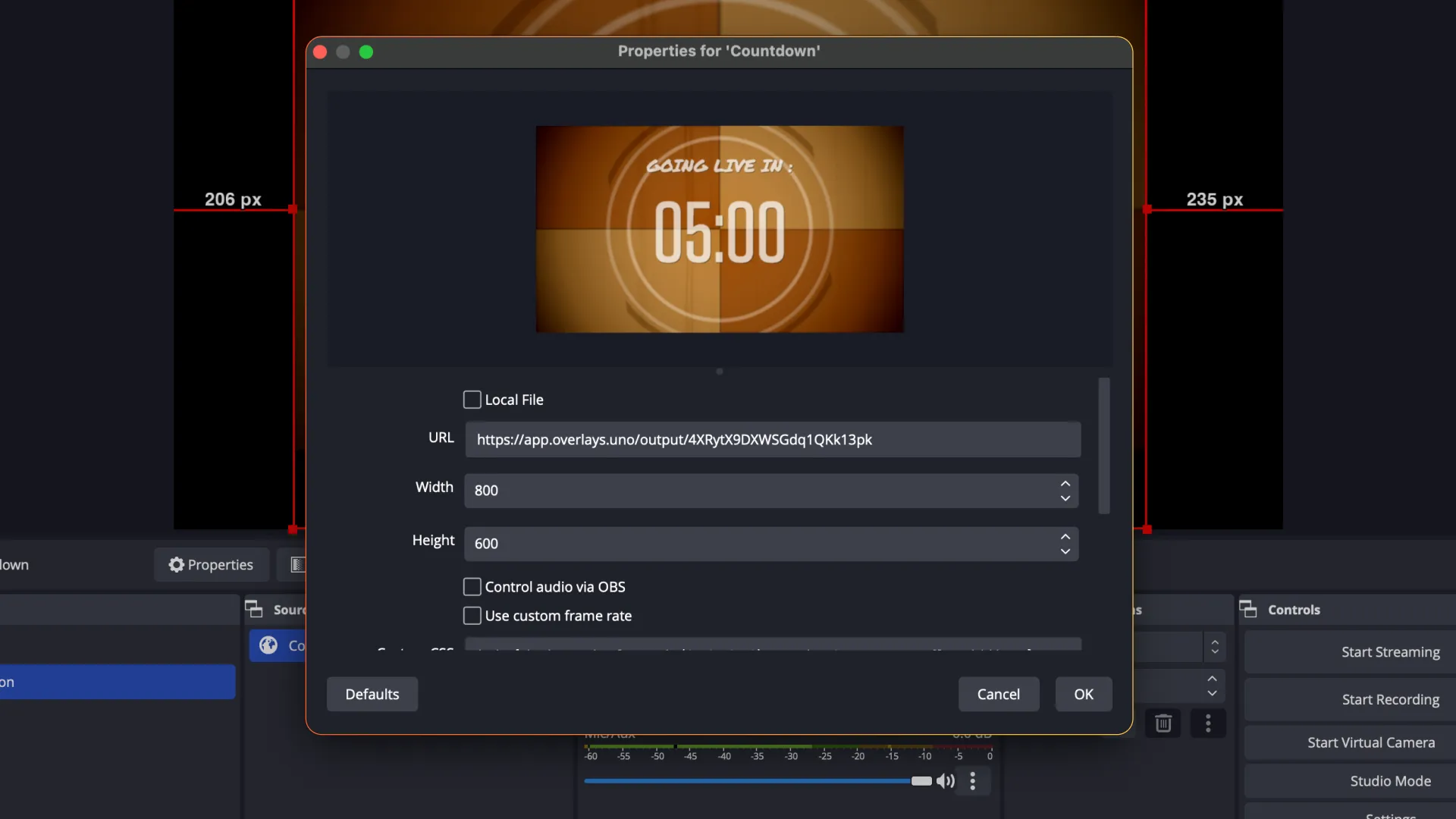
4. Cambia el tamaño de los elementos de la pantalla de inicio arrastrando la caja de construcción roja.
Para ahorrar tiempo, puedes vincular diferentes pantallas de OBS Studio a teclas rápidas personalizadas (o atajos de teclado). Haz clic en «Configuración» en la barra de controles y, a continuación, en la pestaña «Teclas rápidas».
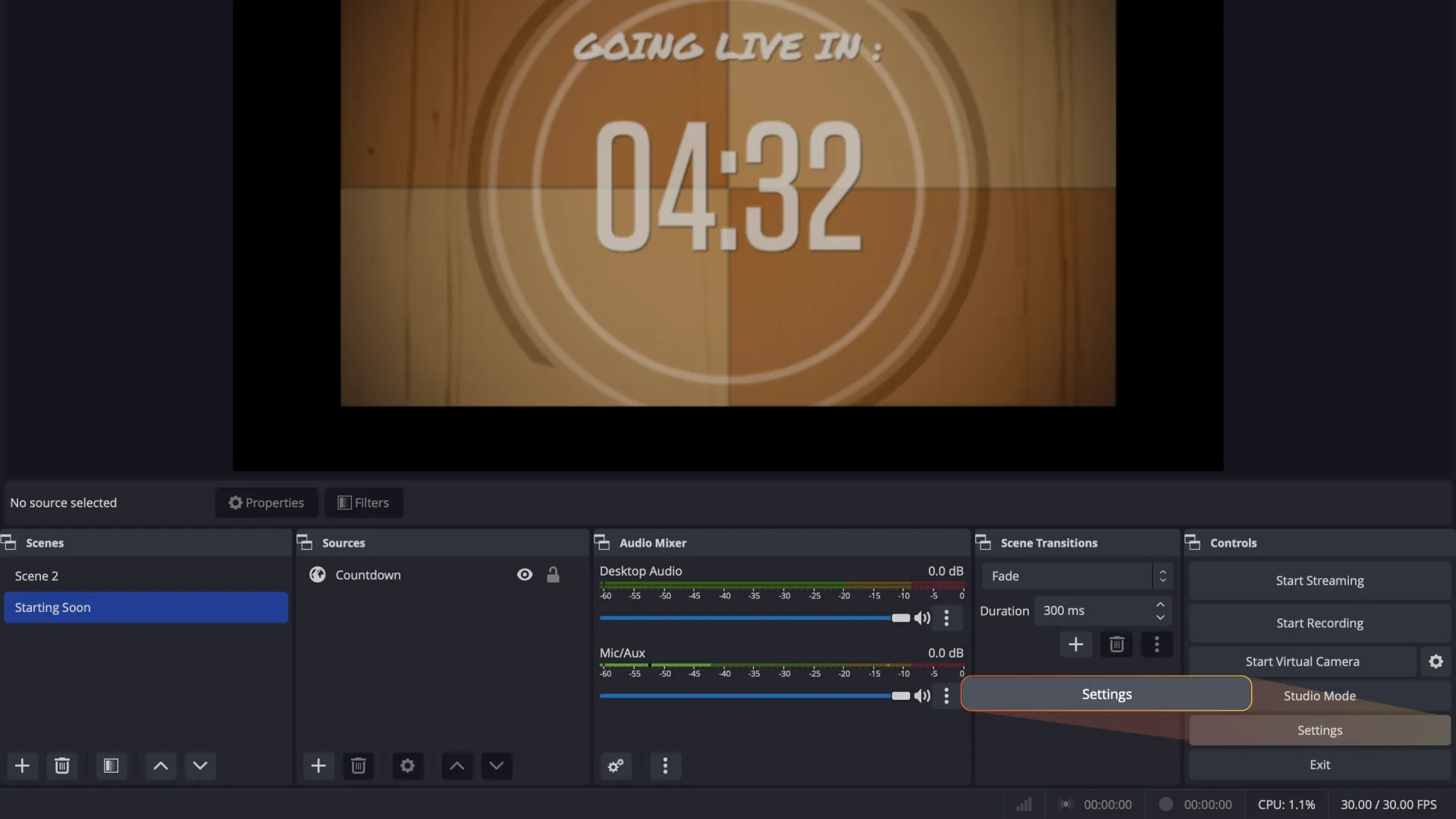
Desplázate hacia abajo hasta la escena para la que deseas establecer un atajo y configura la función o las teclas de las teclas de acceso rápido.
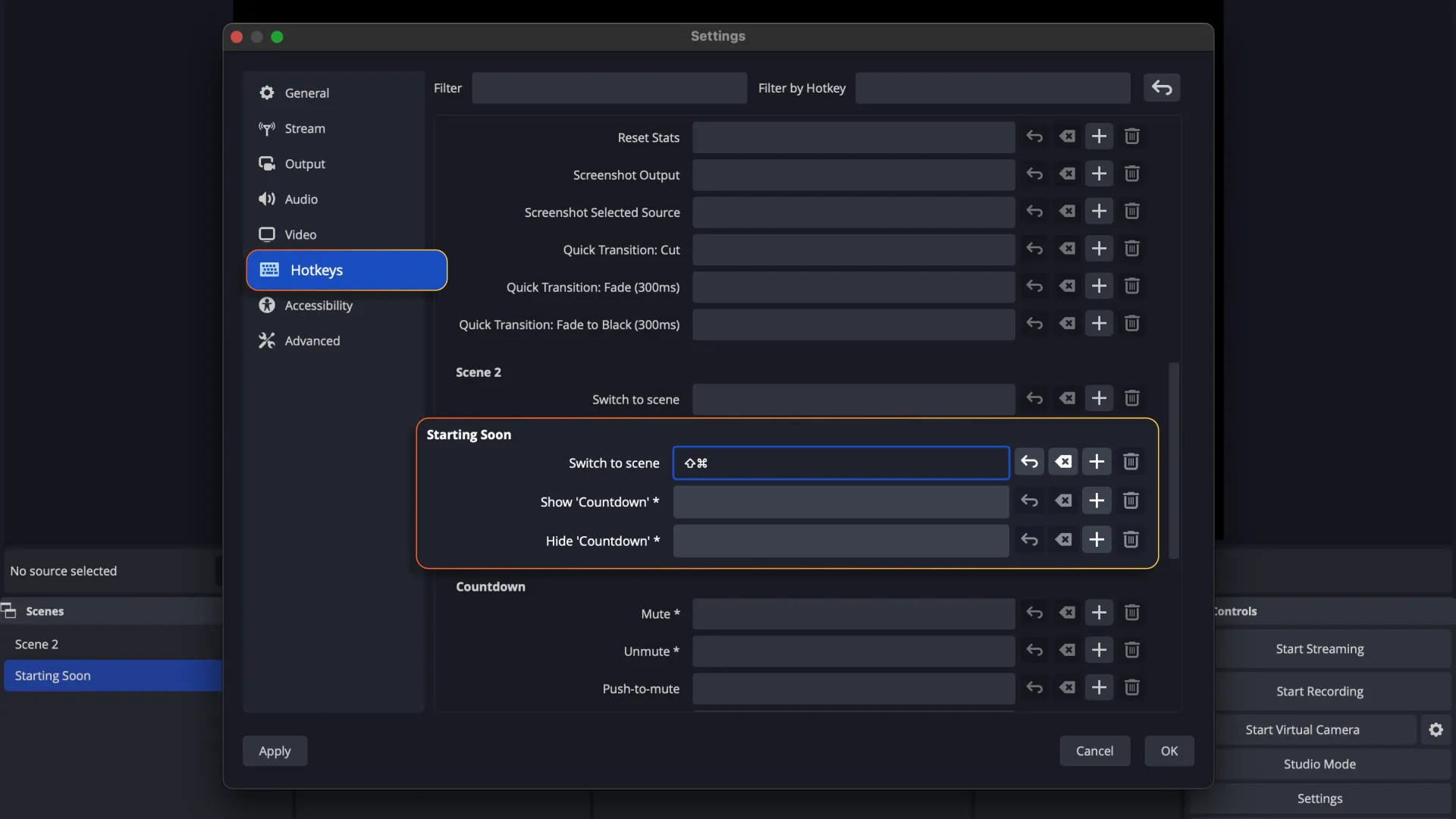
Una pantalla de intermedio de transmisión o una pantalla BRB (volver enseguida) les permite a los espectadores saber que te estás tomando un breve descanso pero que aún no vas a terminar la transmisión. Una pantalla BRB suele incluir un mensaje sencillo y gráficos que coinciden con tu marca en general. Mantiene a tus espectadores entretenidos e interesados mientras te tomas un descanso de 10 minutos, estiras las piernas o solucionas algunos problemas técnicos inesperados.
Para los streamers, también son un espacio para compartir tus cuentas de redes sociales, tu próxima programación de streaming y cualquier otra cosa que quieras que vean tus espectadores.
Así es como creamos una superposición de transmisión de Be Right Back en OBS mediante la combinación de nuestros gráficos de flujo de cuenta regresiva gratuitos y una superposición de bucles sociales:
1. Haz clic en el símbolo + en tu panel de escenas. Ponle a la escena un nombre como «Be Right Back».
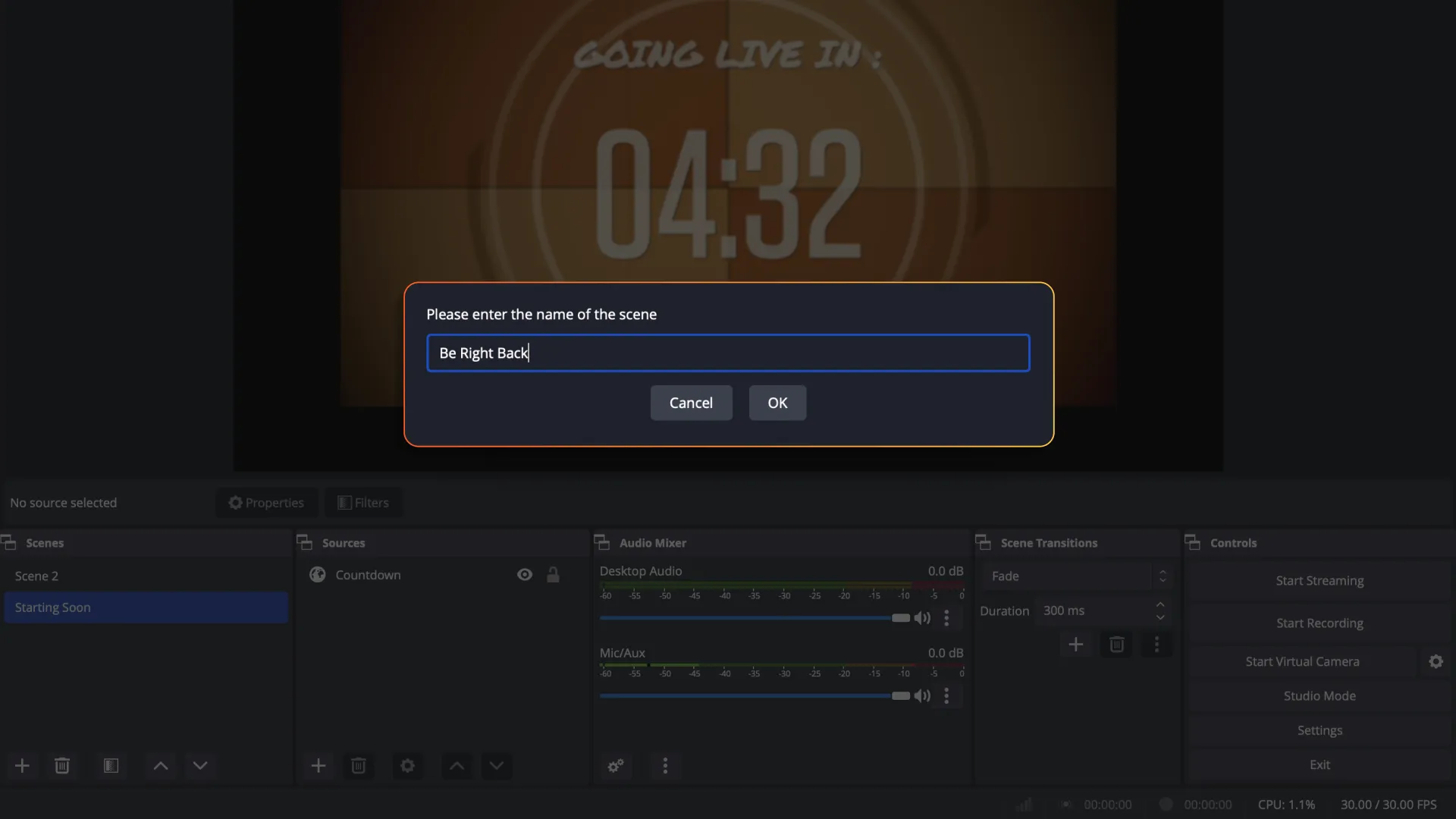
2. Añade un mensaje de «vuelve enseguida» a tu superposición de cuenta regresiva personalizable. Arrastra y suelta el enlace superpuesto en OBS Studio y, a continuación, haz clic en «Sí» en la ventana emergente para añadir el enlace a tus fuentes.

Puede cambiar el nombre de la superposición una vez que se haya agregado haciendo clic con el botón derecho y seleccionando «Cambiar nombre».
3. Agregue sus cuentas de redes sociales con uno de nuestros servicios gratuitos bucle social superposiciones, para que tus espectadores puedan mantenerse conectados contigo una vez finalizada la transmisión.
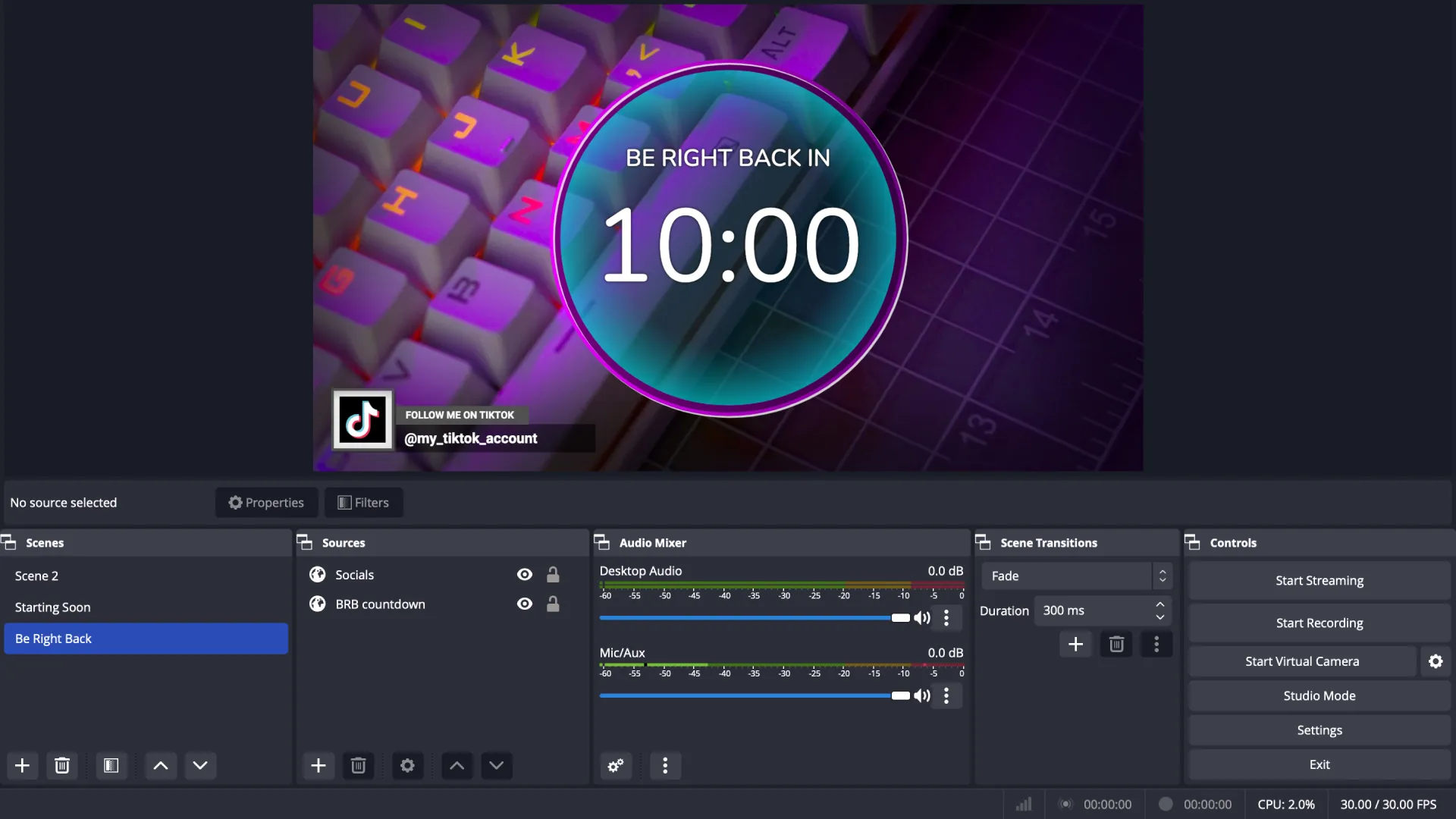
Consejo: Las fuentes añadidas en la parte superior del dock de Fuentes aparecen en la capa superior. Asegúrate de que los detalles de tus redes sociales aparezcan en la parte superior del dock para que no queden ocultos al superponerlos a pantalla completa.
También puedes usar tus propios gifs animados personalizados, imágenes estáticas o vídeos en bucle siguiendo los mismos pasos que para configurar la pantalla de inicio inmediato.
Pasar de la pantalla Starting Soon a tu transmisión en directo puede resultar un poco incómodo y abrupto. La configuración de las transiciones de escena de OBS hace que tu transmisión en directo sea más atractiva visualmente y ayuda a que la transmisión fluya de una sección a la siguiente. Así es como puedes configurar las transiciones de escena de OBS personalizadas para cada pantalla:
1. Haz clic en el signo + en el dock de Scene Transitions. Puedes encontrarlo justo al lado de la base de controles.
2. Selecciona el efecto de transición que desees en el menú desplegable. Puedes personalizar la transición para cambiar la dirección y la duración del efecto, y cambiarle el nombre para que puedas volver a encontrarlo fácilmente.
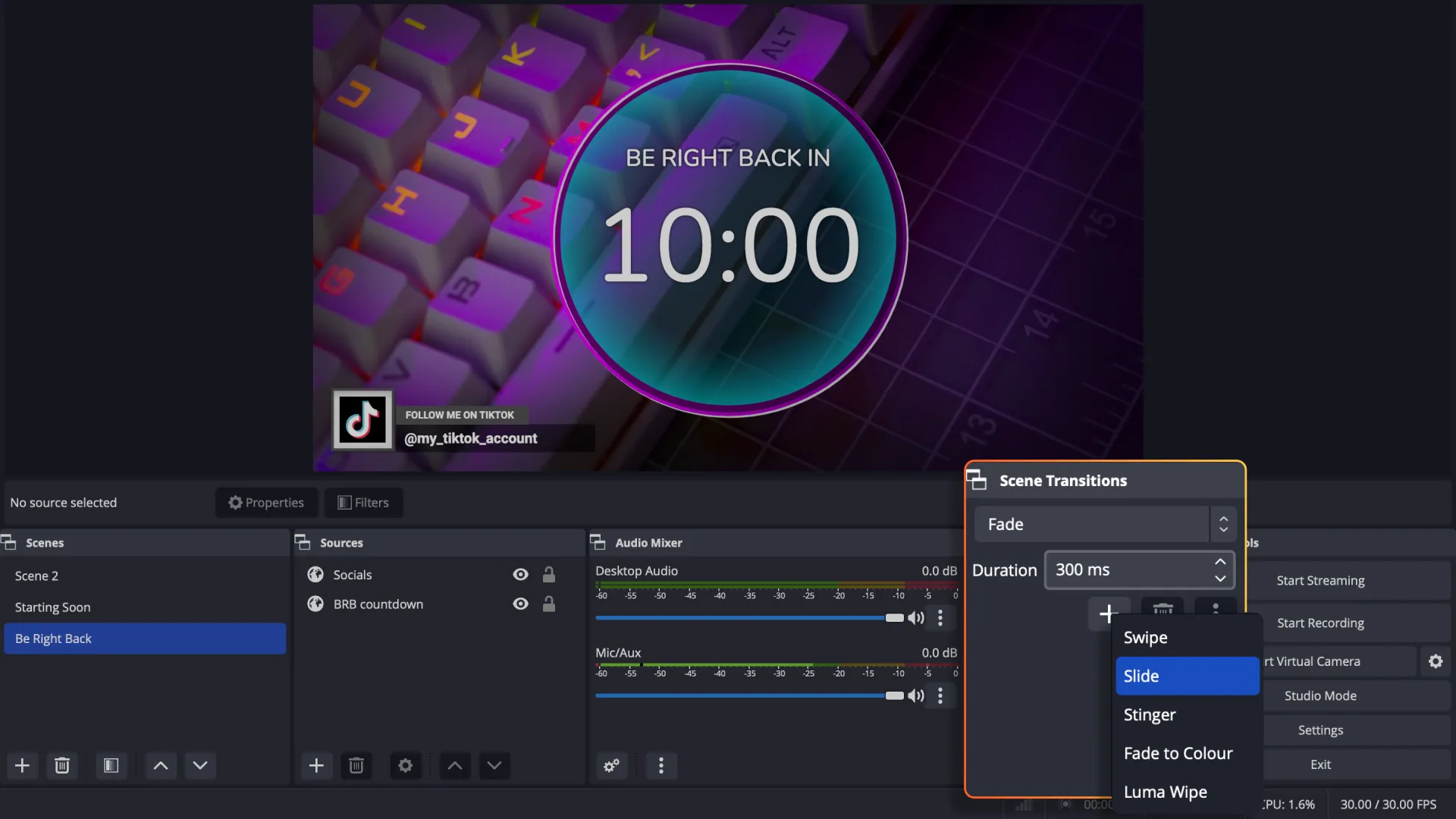
Siempre que desee realizar la transición a otra escena, la pantalla realizará el efecto que haya seleccionado.
3. Para establecer una transición de pantalla de OBS específica para cada escena, haz clic con el botón derecho en la escena y coloca el cursor sobre «Transition Override». Ahora puedes seleccionar la transición que prefieras para esta escena.
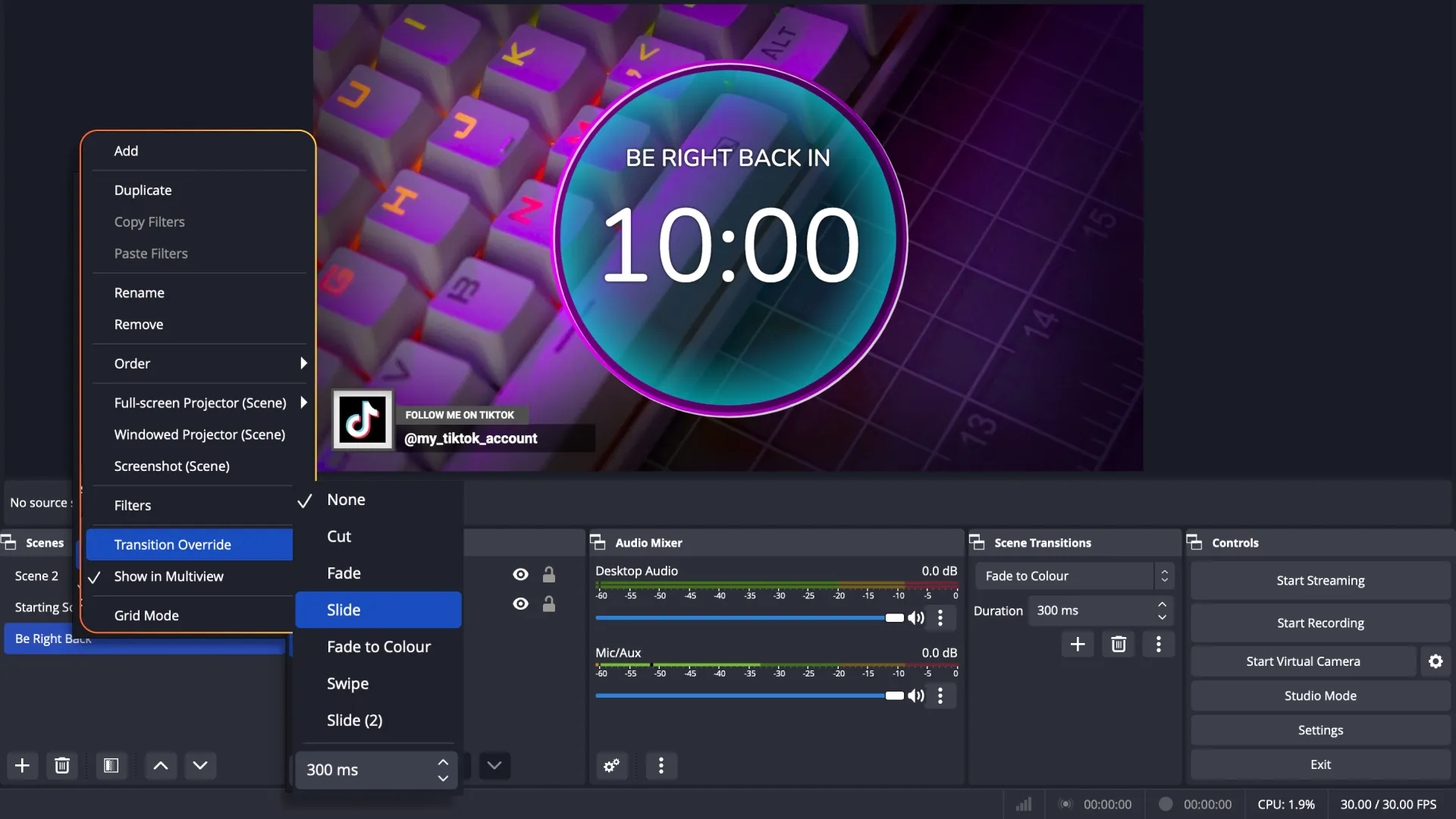
Al hacer clic en «Modo estudio» en la barra de controles, puedes ver tanto la escena a la que estás haciendo la transición como la escena que estás transmitiendo a tu audiencia. «Programa» le muestra la pantalla que se está transmitiendo actualmente a su audiencia. La opción «Vista previa» muestra la pantalla a la que puedes hacer la transición con las herramientas del centro.
También tienes acceso a todos los controles que necesitas para cambiar entre los dos. Haz clic en «Transición» para ejecutar el efecto de transición, o usa el control deslizante para pasar manualmente de una pantalla a otra.
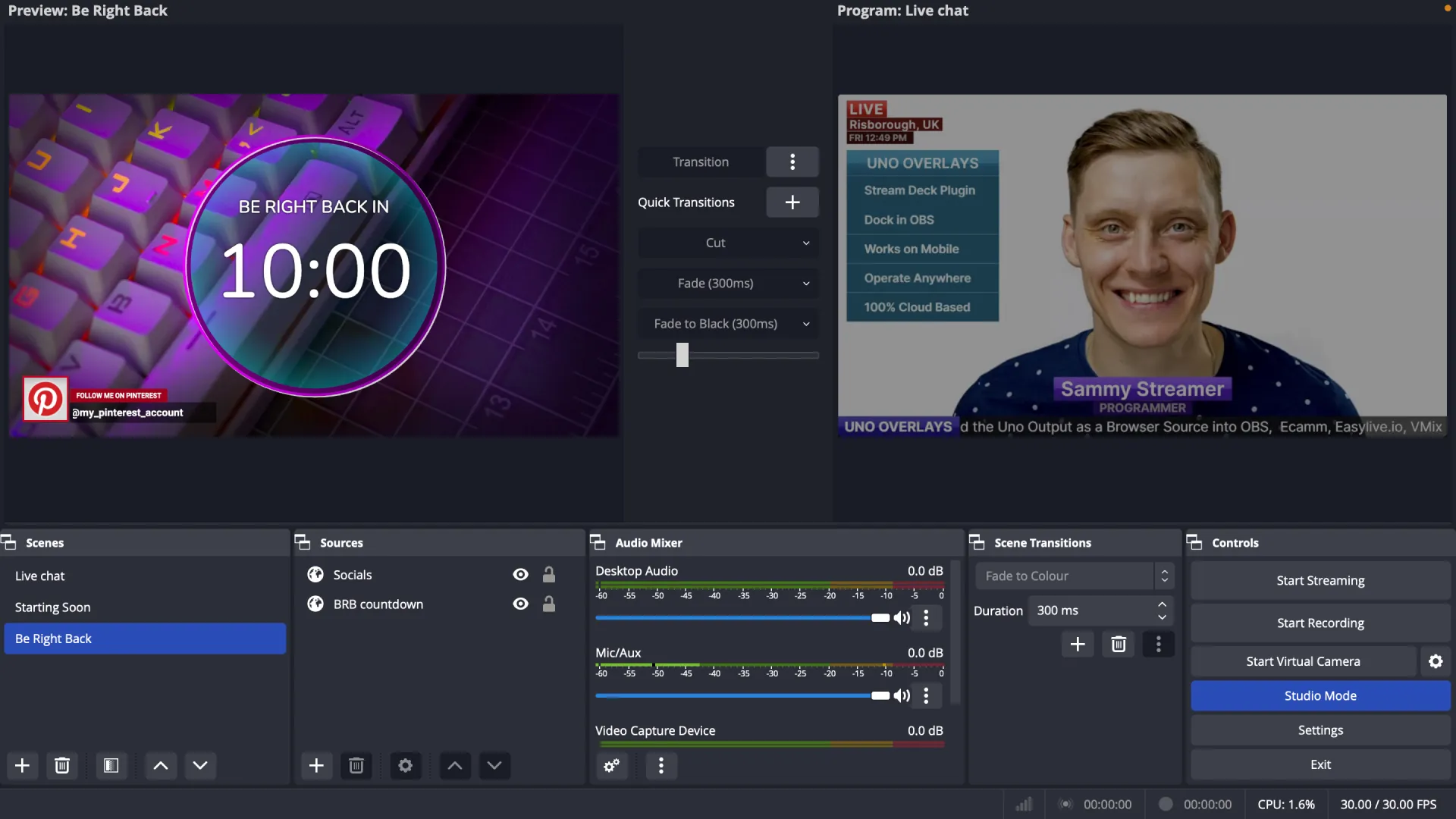
Termine su transmisión en directo sin tener que ofrecer un final pulido y, al mismo tiempo, mantenga la calidad de la producción mediante el uso de una pantalla final de transmisión. Una pantalla final da a tus espectadores el tiempo que necesitan para encontrar una nueva emisión o simplemente para quedarse unos minutos y dejar los últimos mensajes.
Algunos streamers utilizan una imagen inicial con ilustraciones o gráficos personalizados, o un vídeo en bucle, con un mensaje de agradecimiento a los espectadores por haberlo sintonizado. También puedes usar cualquiera de las superposiciones animadas gratuitas de Uno para resumir los puntos de conversación, compartir etiquetas de redes sociales, gracias a los patrocinadores, y mucho más.
El tiempo que mantengas en funcionamiento la escena final depende de la duración de la transmisión, así como de la plataforma a través de la que estés transmitiendo. Por ejemplo, la duración de referencia para las pantallas finales de YouTube es de entre 5 y 20 segundos. Mientras tanto, los streamers de Twitch suelen dejar que las escenas finales duren un poco más para que los espectadores tengan unos 10 minutos de margen.
Una vez que haya agregado sus pantallas personalizadas y elegido las transiciones de pantalla de OBS, habrá creado con éxito su primer conjunto de herramientas de transmisión. Con un poco de práctica, dominarás el cambio de una pantalla a otra en poco tiempo. O, si toda esta configuración te parece demasiado complicada, también puedes usar uno de nuestros paquetes de transmisión. El Paquete Palladium Stream viene con marcadores en el tercio inferior, errores activos y otros elementos, todos ellos fácilmente controlables desde nuestra interfaz en línea.